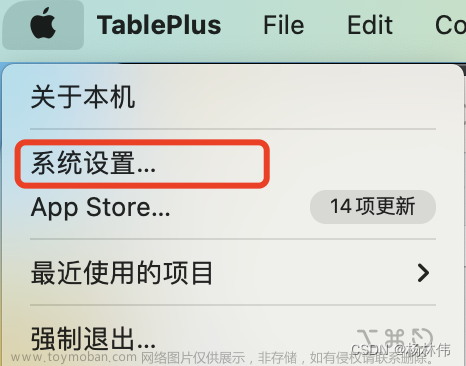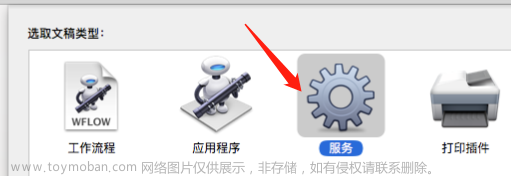原文:Jump forwards, backwards and delete a word in iTerm2 on Mac OS
iTerm2并不允许你使用 ⌥+← 或 ⌥+→ 来跳过单词。
你也不能使用 ⌥+backspace 来删除整个单词。
下面是在Mac OS上如何配置iTerm2以便能做到这一点的方法。
退格键
首先,你需要将你的左侧 ⌥ 键设置为转义字符。这可以通过前往 iTerm2 > 首选项 > 配置文件 > 键盘 设置。拉出以下的偏好设置面板和选项。

看图中的Left Option键,选择(+Esc)
向前删除整个单词
设置上面Left Option键的转移之后我们就可以通过(Left ⌥ + backspace)组合键向前删除整个单词了文章来源地址https://www.toymoban.com/news/detail-640782.html
向前单词跳转
同样我们也要设置转移序列,
接下来,点击加号图标添加新的键映射。
按下键命令:⌥+←;从下拉菜单中选择“发送转义序列”;最后输入字符'b'。

向后单词跳转
对于 ⌥+→,重复上述步骤,但这次使用字符'f'。

以下是我的补充:
光标移动
行级移动
⌃ + a 移动到行首 (ahead)
⌃ + e 移动到行末 (end)
单词级移动
^ + ←
^ + →
文字删除
删除左侧全部
^ + u 带剪切功能(但是要^ + y才能粘贴)
删除右侧全部
^ + k 带剪切功能(但是要^ + y才能粘贴)
删除左侧一个单词(空格分割)
^ + w 注意是按照空格分割的,如果没有空格会直接删除左边
带剪切功能(但是要^ + y才能粘贴)文章来源:https://www.toymoban.com/news/detail-640782.html
向前删除整个单词(非空格)
设置上面Left Option键的转移之后我们就可以通过(Left ⌥ + backspace)组合键向前删除整个单词了
到了这里,关于命令行快捷键Mac Iterm2的文章就介绍完了。如果您还想了解更多内容,请在右上角搜索TOY模板网以前的文章或继续浏览下面的相关文章,希望大家以后多多支持TOY模板网!